如何在 Windows 11 上的 Phone Link 应用程序中搜索消息
来源:云东方
时间:2023-04-24 10:15:36 429浏览 收藏
偷偷努力,悄无声息地变强,然后惊艳所有人!哈哈,小伙伴们又来学习啦~今天我将给大家介绍《如何在 Windows 11 上的 Phone Link 应用程序中搜索消息》,这篇文章主要会讲到等等知识点,不知道大家对其都有多少了解,下面我们就一起来看一吧!当然,非常希望大家能多多评论,给出合理的建议,我们一起学习,一起进步!
如何在 Windows 11 上使用 Phone Link 应用程序搜索消息
注意:本教程假定您已将 Android 设备链接到 PC。如果没有,我们建议您先链接您的设备,然后再按照以下教程操作。此外,您还需要新的改进版 Phone Link 应用程序,该应用程序现在作为 Windows 11 的更新 22H2 提供。
在您的 PC 上打开 电话链接 应用程序,然后单击 消息。
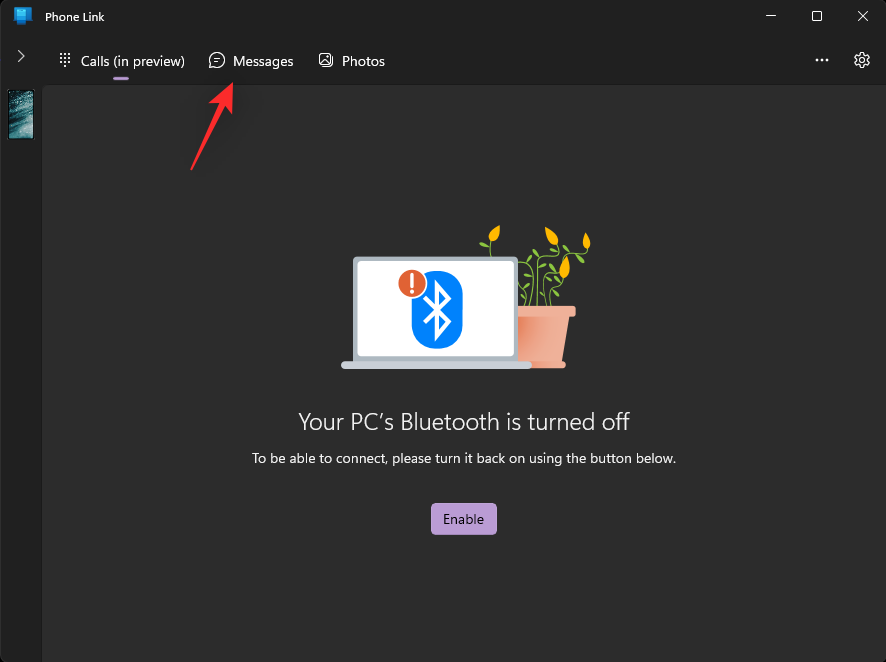
现在单击 刷新。
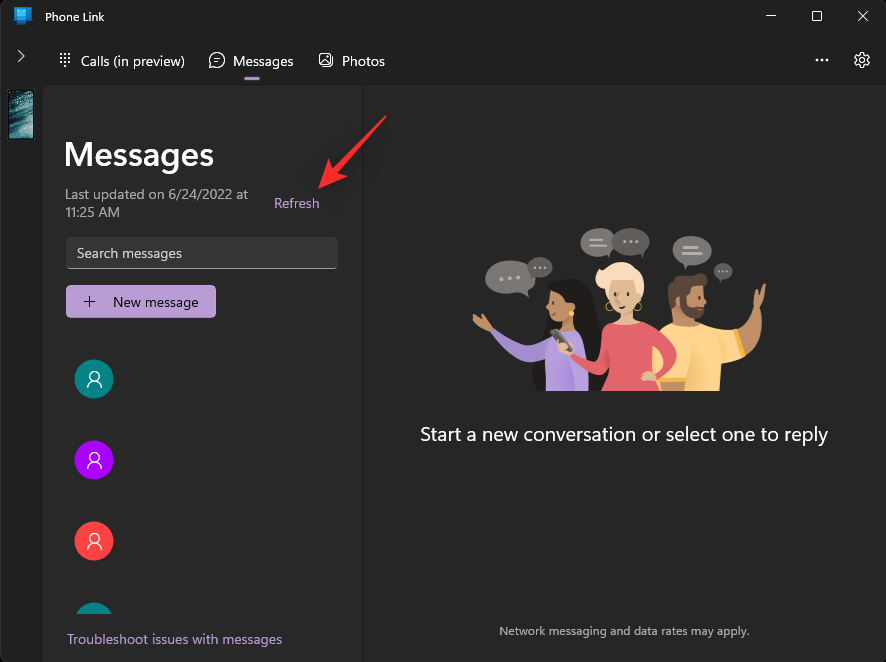
刷新后,单击顶部的搜索栏。
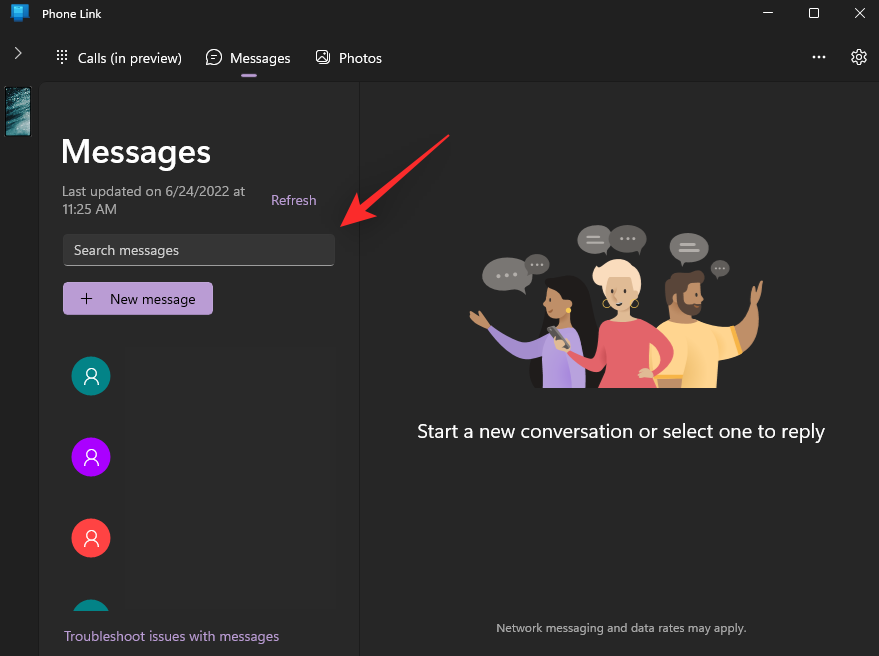
现在输入您希望在消息中搜索的关键字。您可以搜索发件人或邮件内容。
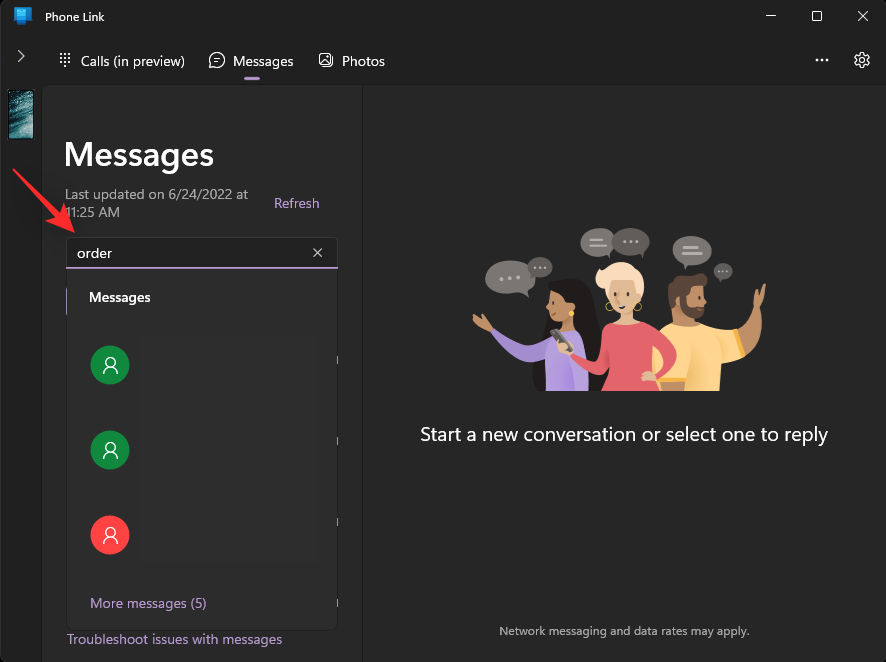
Phone Link 应用程序 将在搜索栏下自动显示相关结果。单击所需的结果以在您的 PC 上打开相同的结果。
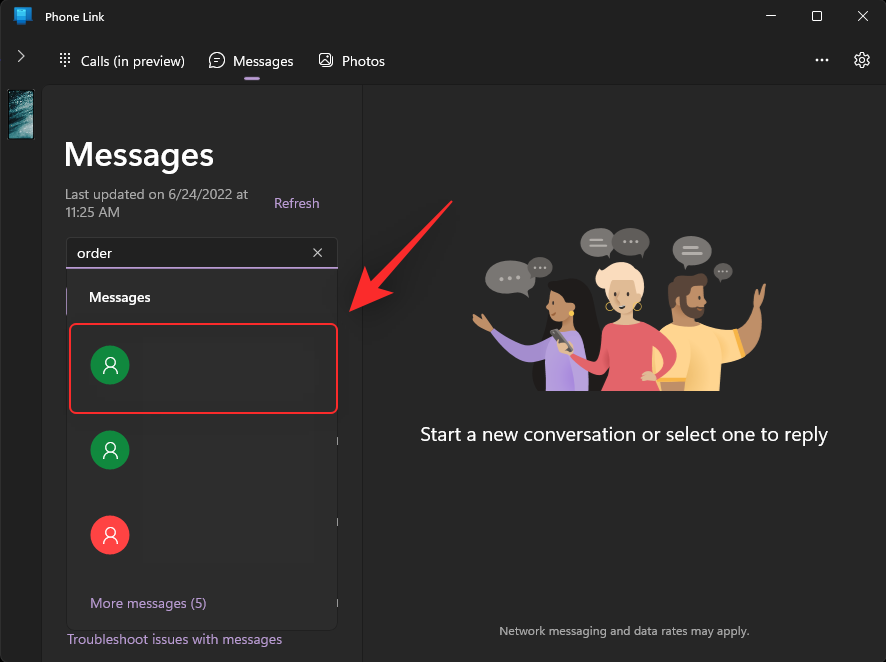
所选消息现在将在 Phone Link 应用程序中打开。
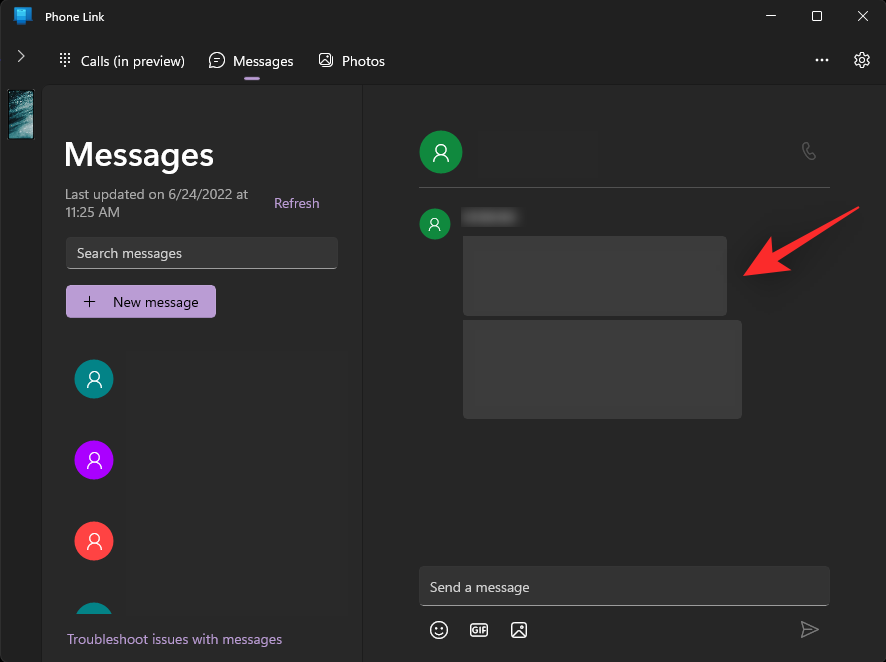
这就是您可以使用 Windows 11 上新的 Phone Link 应用程序搜索消息的方式。
我可以使用 Phone Link 应用程序搜索我的所有消息吗?
这取决于已与您的 PC 同步的消息数量。如果您一直在使用 移动数据或限制了同步到 PC 的消息数量,那么您只能使用此新功能搜索这些消息。
如果您的整个库已同步到您的 PC,则您可以使用 Phone Link 应用程序搜索整个消息库。
我可以在 Phone Link 应用程序中对我的消息进行分类吗?
是的,这是微软最近发布的一项新功能,但尚未向公众发布。发布后,Phone Link 应用程序的消息部分会将您的消息分为两个不同的类别,即:最近和隐藏。最近的消息将显示在“最近”类别中,而来自您的 Android 设备的隐藏消息将显示在“隐藏”类别中。
好了,本文到此结束,带大家了解了《如何在 Windows 11 上的 Phone Link 应用程序中搜索消息》,希望本文对你有所帮助!关注golang学习网公众号,给大家分享更多文章知识!
-
501 收藏
-
501 收藏
-
501 收藏
-
501 收藏
-
501 收藏
-
133 收藏
-
216 收藏
-
134 收藏
-
454 收藏
-
312 收藏
-
125 收藏
-
460 收藏
-
371 收藏
-
200 收藏
-
320 收藏
-
264 收藏
-
338 收藏
-

- 前端进阶之JavaScript设计模式
- 设计模式是开发人员在软件开发过程中面临一般问题时的解决方案,代表了最佳的实践。本课程的主打内容包括JS常见设计模式以及具体应用场景,打造一站式知识长龙服务,适合有JS基础的同学学习。
- 立即学习 543次学习
-

- GO语言核心编程课程
- 本课程采用真实案例,全面具体可落地,从理论到实践,一步一步将GO核心编程技术、编程思想、底层实现融会贯通,使学习者贴近时代脉搏,做IT互联网时代的弄潮儿。
- 立即学习 516次学习
-

- 简单聊聊mysql8与网络通信
- 如有问题加微信:Le-studyg;在课程中,我们将首先介绍MySQL8的新特性,包括性能优化、安全增强、新数据类型等,帮助学生快速熟悉MySQL8的最新功能。接着,我们将深入解析MySQL的网络通信机制,包括协议、连接管理、数据传输等,让
- 立即学习 500次学习
-

- JavaScript正则表达式基础与实战
- 在任何一门编程语言中,正则表达式,都是一项重要的知识,它提供了高效的字符串匹配与捕获机制,可以极大的简化程序设计。
- 立即学习 487次学习
-

- 从零制作响应式网站—Grid布局
- 本系列教程将展示从零制作一个假想的网络科技公司官网,分为导航,轮播,关于我们,成功案例,服务流程,团队介绍,数据部分,公司动态,底部信息等内容区块。网站整体采用CSSGrid布局,支持响应式,有流畅过渡和展现动画。
- 立即学习 485次学习
